Comment ajouter des gadgets à Windows 8 et 10 (et pourquoi vous ne devriez probablement pas le faire)

Les gadgets de bureau et la barre latérale Windows étaient une grande caractéristique de Windows Vista et Windows 7. Mais Microsoft a supprimé les gadgets de bureau et vous ne les trouverez pas dans Windows 8 ou 10.
Les gadgets de bureau Windows ont été abandonnés car ils constituent un risque de sécurité
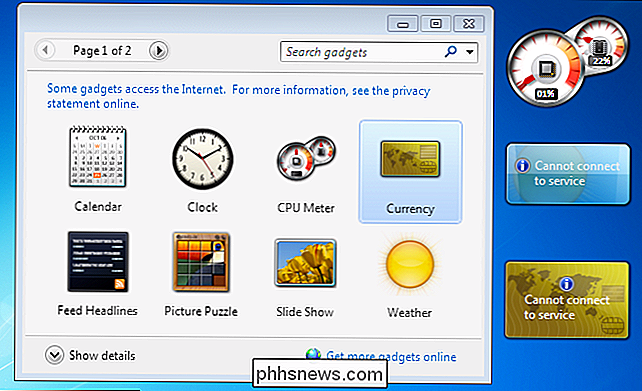
Il y a une raison pour laquelle ces logiciels ont été abandonnés. plate-forme de gadget a une variété de problèmes de sécurité. Ce n'est pas seulement notre avis - c'est ce que Microsoft dit.
L'avis de sécurité officiel de Microsoft sur le sujet explique deux gros problèmes. Tout d'abord, Microsoft dit qu'il est au courant des gadgets de bureau légitimes qui contiennent des failles de sécurité qui pourraient être exploitées par des pirates. Les attaquants pourraient exploiter une vulnérabilité dans un gadget pour prendre le contrôle de l'ensemble de votre ordinateur, si vous êtes connecté en tant que compte utilisateur avec des privilèges d'administrateur.
Deuxièmement, votre ordinateur pourrait être compromis si un attaquant crée un gadget malveillant pour l'installer. Installez un gadget et il peut exécuter tout le code qu'il souhaite sur votre ordinateur avec vos autorisations système complètes.
En d'autres termes, les gadgets de bureau ne sont pas simplement une plate-forme de gadget légère. Les gadgets sont des programmes Windows complets avec un accès complet à votre système, et il existe des gadgets tiers avec des failles de sécurité connues qui ne seront jamais résolues. Mais de nombreux utilisateurs de Windows peuvent ne pas réaliser que l'installation d'un gadget est tout aussi dangereuse que l'installation d'un programme.
C'est pourquoi Windows 8 et 10 n'incluent pas les gadgets de bureau. Même si vous utilisez Windows 7, qui inclut des gadgets de bureau et la fonctionnalité Windows Sidebar, Microsoft recommande de le désactiver avec leur outil "Fix It" téléchargeable.
Oui, Microsoft essaie de pousser ses propres vignettes en direct . Mais, si les tuiles live ne sont pas assez bonnes pour vous, il y a une meilleure plate-forme de gadgets de bureau.
Ce que vous devez faire: Obtenez Rainmeter pour les gadgets de bureau modernes

CONNEXION: Comment utiliser Rainmeter pour personnaliser vos fenêtres Bureau
Il existe un moyen de réactiver les gadgets de bureau sur Windows 8 et 10 si vous le souhaitez vraiment. Cependant, nous vous déconseillons vivement. Non seulement il y a des problèmes de sécurité, mais les gadgets de bureau de Microsoft sont une plate-forme morte, il sera donc difficile de trouver des gadgets solides.
Nous vous recommandons plutôt de télécharger Rainmeter. Alors que d'autres plateformes wiget de bureau comme les gadgets de bureau de Microsoft, les gadgets Google Desktop et Yahoo! Widgets (anciennement connu sous le nom Konfabulator) ont tous été éliminés par leurs sociétés mères, Rainmeter est toujours forte. Rainmeter est une plate-forme de widgets de bureau libre et open-source avec une grande communauté de personnes fabriquant des gadgets de bureau, connus sous le nom de «skins». Franchement, c'est plus beau et plus personnalisable que les autres options.
L'installation et la configuration de Rainmeter est un peu plus complexe que l'utilisation de gadgets de bureau Windows, mais cela vaut la peine si vous voulez une plate-forme de gadget de bureau moderne.
Comment réactiver les gadgets de bureau (si vous devez absolument)
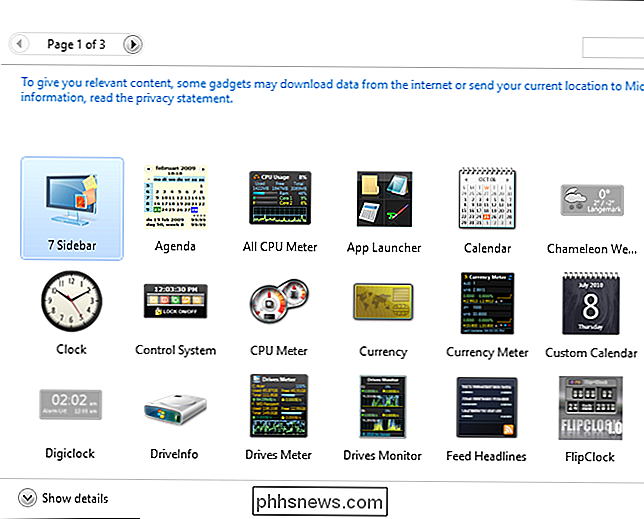
Si vous voulez vraiment restaurer les gadgets de bureau d'origine sur Windows 10 ou 8.1, vous pouvez en utiliser un. de deux programmes tiers: 8GadgetPack ou Gadgets Revived. Les deux sont très similaires, mais 8GadgetPack semble être plus largement recommandé et inclut plus de gadgets.
Après avoir installé 8GadgetPack ou Gadgets Revived, vous pouvez simplement cliquer sur le bureau Windows et sélectionner "Gadgets". Vous verrez la même fenêtre de gadgets que vous vous souviendrez de Windows 7. Glissez et déposez les gadgets sur la barre latérale ou sur le bureau à partir d'ici pour les utiliser. Vous pouvez configurer les gadgets comme vous le feriez sur Windows 7 - cliquez avec le bouton droit sur un gadget et sélectionnez "Options" pour accéder aux options de configuration du gadget.
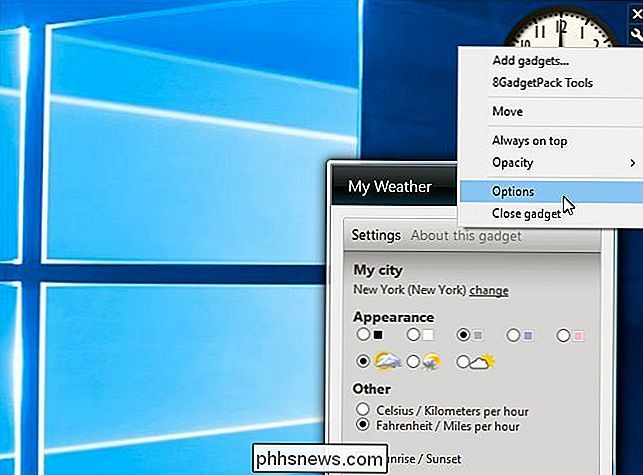
8GadgetPack comprend une variété de gadgets de bureau, car il est difficile de les trouver en ligne à ce stade. Microsoft a décroché son propre site Web de galerie de gadgets de bureau il y a des années. Si vous recherchez d'autres gadgets de bureau, faites attention aux gadgets de bureau tiers qui peuvent être malveillants.
Cependant, vous ne trouverez pas autant de gadgets tiers pour cette plate-forme morte que pour Rainmeter. Même lorsque les gadgets de bureau Windows étaient pris en charge, Rainmeter était l'alternative supérieure - et cela reste vrai plus que jamais. Essaie. Vous ne serez pas déçu.

Comment ajouter des complications tierces à votre Apple Watch
Avec la sortie de Watch OS 2.0, vous pouvez désormais ajouter des complications personnalisées des applications Apple Watch natives à votre cadran, ce qui ouvre de nouvelles perspectives monde d'informations instantanées sur votre poignet. Lisez la suite pour savoir comment personnaliser les complications de votre Apple Watch.

Comment arrêter les courriels ennuyants de LinkedIn pour de bon
Comme la plupart des réseaux sociaux, LinkedIn aime vous envoyer des courriels. Bien qu'ils puissent être un moyen pratique de suivre les choses importantes, la plupart du temps ces courriels sont juste un moyen de vous faire vérifier plus souvent avec le site. Et si vous laissez les paramètres par défaut, vous recevrez un lot emails de leur part.



